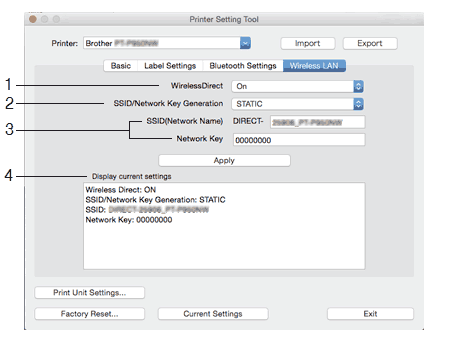PT-P900W/P900Wc
Preguntas frecuentes y solución de problemas |

PT-P900W/P900Wc
Fecha: 06/07/2021 ID: faqp00100080_001
Utilizar la Herramienta de configuración de la impresora (para Mac®)
Al utilizar la Herramienta de Configuración de la Impresora usted podrá especificar desde las configuraciones de comunicación de la impresora y las configuraciones del dispositivo de una Mac. Además de poder cambiar las configuraciones de una impresora, usted podrá aplicar las mismas configuraciones para varias impresoras.
- La Herramienta de Configuración de la Impresora solo está disponible con impresoras Brother compatibles.
- La Herramienta de Configuración de la Impresora se instala automáticamente cuando usted utiliza el instalador inicial para instalar el controlador de la impresora. Por favor haga clic aquí, para más información sobre la instalación. (Para macOS® 10.15 o anterior).
- Asegúrese que el adaptador de corriente alterna esté conectado a la impresora y a un tomacorriente eléctrico, o que haya instalado una batería cargada en su totalidad.
- Asegúrese que el controlador de la impresora haya sido instalado correctamente y que usted puede imprimir. (Para macOS® 10.15 o anterior).
- Conecte la impresora a una computadora con un cable USB. Esta herramienta no se puede configurar a través de Wi-Fi®.
Utilizar la Herramienta de Configuración de la Impresora para Mac
- Conecte a la computadora la impresora que desea configurar.
-
Haga clic en [Macintosh HD] - [Aplicaciones] ("Applications") - [Brother] - [Herramienta de Configuración de la Impresora] ("Printer Setting Tool") - [Printer Setting Tool.app].
Aparece la ventana de la [Herramienta de Configuración de la Impresora]. -
Revise que la impresora que desea configurar aparece al lado de [Impresora]. Si aparece una impresora diferente, seleccione en el menú desplegable la impresora que usted desea.
Si solo hay una impresora conectada, no es necesario hacer una selección pues solo aparecerá dicha impresora.
- Seleccione una pestaña de configuración y luego especifique o cambie las configuraciones.
- Haga clic en [Aplicar Configuraciones a la Impresora] ("Apply Settings to the Printer") en la pestaña de configuración para aplicar los ajustes a la impresora.
- Haga clic en [Salir] ("Exit") para finalizar la especificación de las configuraciones.
Utilice la Herramienta de Configuración de la Impresora para configurar la impresora solo cuando esté en espera.
Si usted intenta configurar la impresora mientras está realizando un trabajo, esta podría fallar.
Cuadro de diálogo de Configuraciones
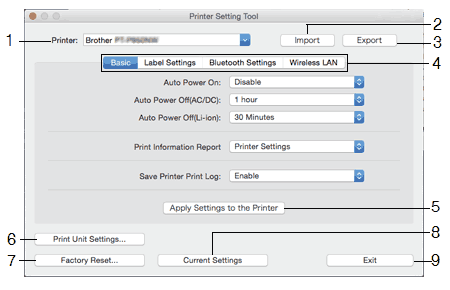
-
Impresora ("Printer")
Lista las impresoras conectadas. -
Importar ("Import")
Importa las configuraciones desde un archivo. -
Exportar ("Export")
Guarda las configuraciones actuales en un archivo. -
Pestañas de configuración ("Setting Tabs")
Contiene las configuraciones que se podrían especificar o cambiar. -
Aplicar Configuraciones a la Impresora ("Apply Settings to the Printer")
Aplica las configuraciones a la impresora. -
Configuraciones de la unidad de impresión ("Print Unit Settings")
Imprime un reporte que contiene la última versión del firmware y la información de configuración del dispositivo.
También puede imprimir este reporte utilizando el botón (alimentar y cortar).
(alimentar y cortar).Cuando imprima este reporte, use cinta de 24 mm (0.94") o 36 mm (1.4").
-
Restauración a valores predeterminados de fábrica ("Factory Reset")
Restaura todas las configuraciones de la impresora a los valores predeterminados de fábrica. -
Configuraciones actuales ("Current Settings")
Recupera las configuraciones de la impresora conectada actualmente y las muestra en el cuadro de diálogo. -
Salir ("Exit")
Sale de la Herramienta de Configuración de la Impresora.
Pestañas de configuración
Mire a continuación la información detallada sobre cómo especificar o cambiar las configuraciones.
Pestaña de configuraciones básicas
Pestaña de configuraciones de la etiqueta
Pestaña de configuraciones básicas
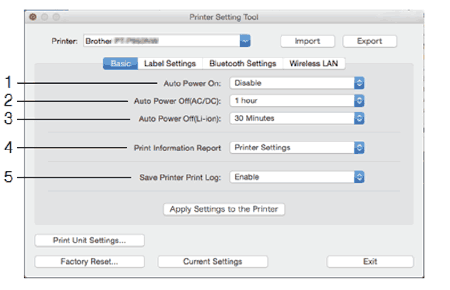
-
Encendido automático ("Auto Power On")
Especifica si la impresora se enciende automáticamente cuando el cable de electricidad se conecta a un tomacorriente de corriente alterna.
Configuraciones disponibles: [Habilitar] ("Enable") e [Inhabilitar] ("Disable"). -
Apagado automático (AC/DC) ("Auto Power Off")
Especifica la cantidad de tiempo que pasa antes de que la impresora se apague automáticamente cuando está conectada a un tomacorriente de corriente alterna.
Configuraciones disponibles: [Ninguno] ("None"), 10, 20, 30, 40 o 50 minutos y 1, 2, 4, 8 o 12 horas. -
Apagado automático (Batería de iones de litio)
Especifica la cantidad de tiempo que pasa antes de que la impresora se apague automáticamente cuando está funcionando con baterías de iones de litio.
Configuraciones disponibles: [Ninguno], 10, 20, 30, 40, 50 minutos o una hora. -
Imprimir reporte de información ("Print Information Report")
Especifica la información de la impresora que será impresa.
Configuraciones disponibles: [Todo] ("All"), [Registro de uso] ("Usage Log") y [Datos de transferencia de la impresora] ("Printer Transfer Data"). -
Guardar registro de impresión de la impresora ("Save Printer Print Log")
Selecciona si guardar o no el registro de impresión de la impresora.
Configuraciones disponibles: [Habilitar] e [Inhabilitar].
Pestaña de configuraciones de la etiqueta
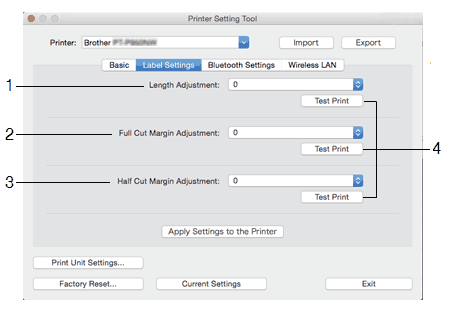
-
Ajuste de la longitud ("Length Adjustment")
Ajusta la longitud de la etiqueta impresa para que corresponda con la longitud de la etiqueta que se muestra en la computadora.
Configuraciones disponibles: -3% a +3% (en incrementos del 1%). -
Ajuste del margen de corte completo ("Full Cut Margin Adjustment")
Ajusta la longitud del margen cuando las etiquetas se cortan completas.
Configuraciones disponibles: -3% a +3% (en incrementos del 1%). -
Ajuste del margen de corte a la mitad ("Half Cut Margin Adjustment")
Ajusta la longitud del margen cuando las etiquetas se cortan a la mitad.
Configuraciones disponibles: -3% a +3% (en incrementos del 1%). -
Prueba de impresión ("Test Print")
Imprime una etiqueta de prueba para revisar los resultados de las configuraciones.
Pestaña de configuraciones del Bluetooth (solo para el modelo PT-P950NW cuando se conecta a un escáner de código de barras)
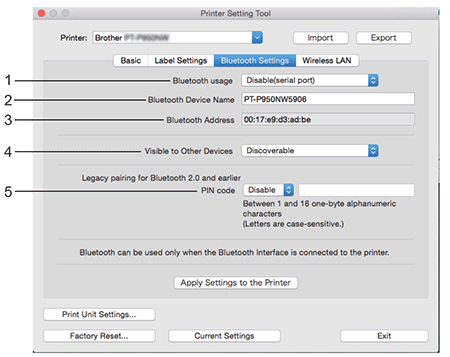
-
Uso del Bluetooth ("Bluetooth usage")
Seleccione Habilitar o Inhabilitar (puerto de serie). -
Nombre del dispositivo Bluetooth ("Bluetooth Device Name")
Permite ingresar el nombre del dispositivo Bluetooth. -
Dirección Bluetooth ("Bluetooth Address")
Muestra la dirección Bluetooth adquirida. -
Visible para otros dispositivos ("Visible to Other Devices")
Le permite a la impresora "ser descubierta" por otros dispositivos Bluetooth.
Configuraciones disponibles: [Reconocible] ("Discoverable") y [No reconocible] ("Not Discoverable"). -
Código PIN ("PIN Code")
Habilita o inhabilita el código PIN utilizado al sincronizar con dispositivos.
-
Inalámbrica Directa ("Wireless Direct")
Enciende o apaga la función Inalámbrica Directa. -
SSID/Generación de clave de la red ("SSID/Network Key Generation")
Seleccione [AUTOMÁTICA] ("AUTO") o [ESTÁTICA] ("STATIC"). -
SSID (Nombre de la red)/Clave de la red
Especifica el SSID (de 3 a 25 caracteres ASCII) y la clave de la red que usted desea utilizar en el modo Inalámbrico Directo.
Solo podrá especificar la configuración cuando [ESTÁTICA] se ha seleccionado como [SSID/Generación de Clave de la Red]. -
Mostrar configuraciones actuales ("Display current settings")
Muestra las configuraciones actuales para Inalámbrico Directo. Haga clic en el botón [Configuraciones actuales] para actualizar las configuraciones mostradas con la información más reciente.
Aplicar los cambios de las configuraciones a varias impresoras
- Después de aplicar las configuraciones a la primera impresora, desconecte la impresora de la computadora y luego conecte la segunda impresora a la computadora.
- Seleccione la impresora recientemente conectada de la lista desplegable [Impresora].
-
Haga clic en el botón [Aplicar configuraciones a la impresora] ("Apply Settings to the Printer").
Las mismas configuraciones que se aplicaron a la primera impresora se aplican a la segunda impresora. - Repita los pasos 1 a 3 para todas las impresoras cuyas configuraciones usted desee cambiar.
Para guardar las configuraciones actuales en un archivo, haga clic en [Exportar].
Las mismas configuraciones se pueden aplicar a otra computadora haciendo clic en [Importar] y luego seleccionando el archivo de configuraciones exportado.
PT-P900W/P900Wc, PT-P950NW
Si necesita asistencia, contáctese con el servicio al cliente de Brother:
Comentarios sobre el contenido
Observe que este formulario solo se utiliza para comentarios.